PPT2010设置图片放映时间的方法
1、 1、首裹游先我们进入到powerpoint
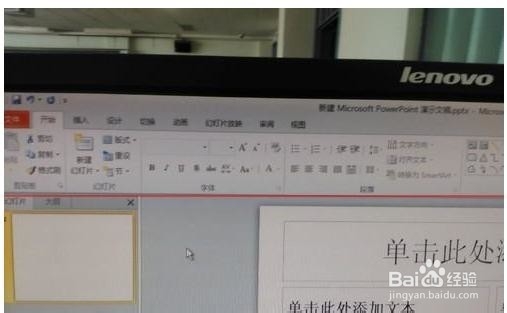
2、再进入插入,选择图片。
宙杰掩
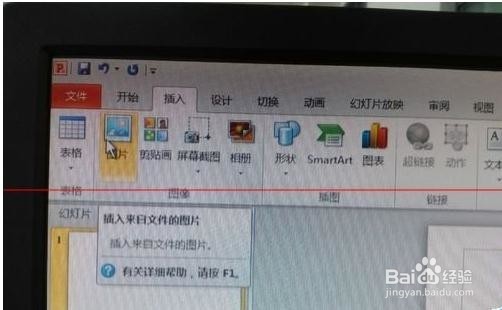
3、再进入动画界面。
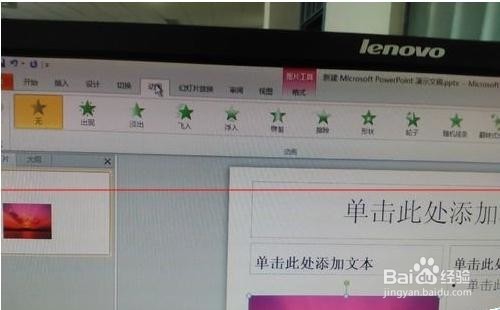
4、再选择“添加动画”,然后选择你需要的动画样式就可以了。动画添加完毕。
罩涛

5、接下来我们设置动画时间。选择'动画窗格“。
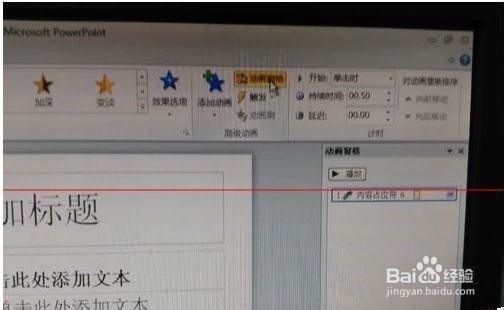
6、动画窗格里头下拉如图所示。

7、 7、选择”效果选项“。
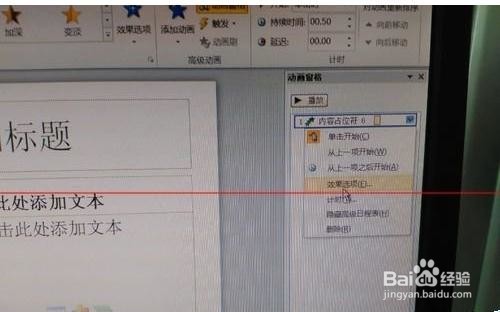
8、会出现如图所示窗口。
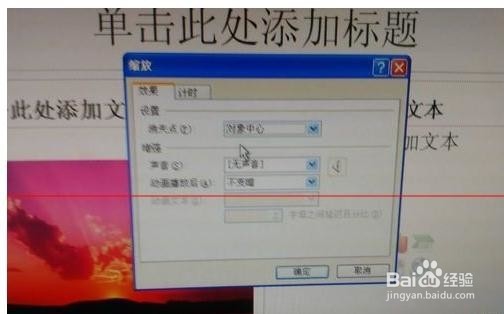
9、点击”计时“。
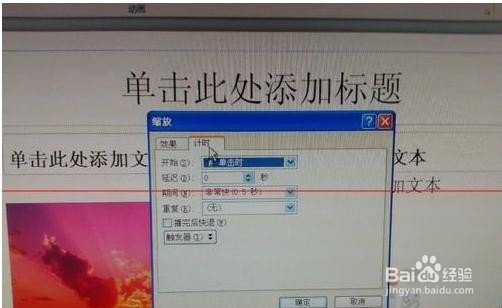
10、时间里头下拉。

11、再选择”慢速“。OK了!
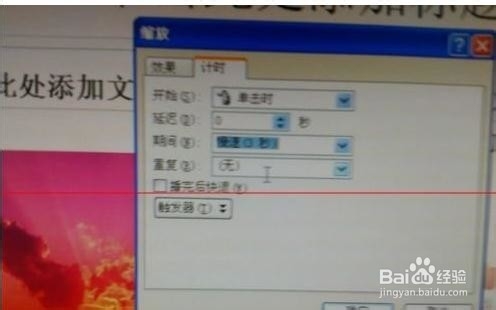
12、动画创作完毕。
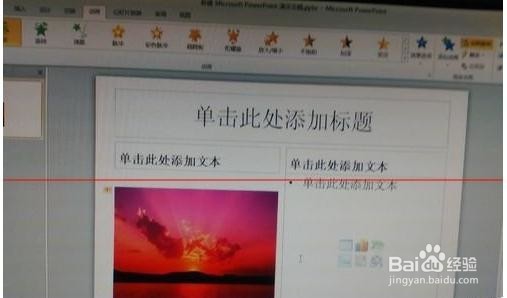
声明:本网站引用、摘录或转载内容仅供网站访问者交流或参考,不代表本站立场,如存在版权或非法内容,请联系站长删除,联系邮箱:site.kefu@qq.com。
阅读量:22
阅读量:58
阅读量:169
阅读量:66
阅读量:20